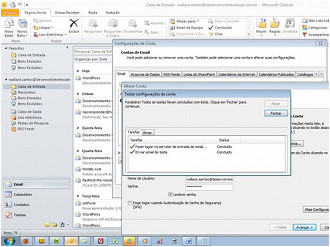Pauta enviada pelo internauta Wallace Santos.
[email protected]
-------
INTRODUÇÃO
Vamos lá, para que possamos realizar a configuração precisaremos de Hospedagem Cpanel ou qualquer outra que disponibilize um painel de controle onde criaremos o e-mail.
Teremos que ter também o pacote Office. Acredito eu que o Outlook não possa ser instalado separadamente. Assim que você instalar o pacote verifique se a ferramenta Outlook esta lá também, lembrando que este tutorial serve também para qualquer versão do Office.
1. Criando e-email no painel
Se você tem uma hospedagem que lhe oferece o painel CPanel, acesse o seguinte endereço http://seudominio.com.br/cpanel e faça login no seu painel.
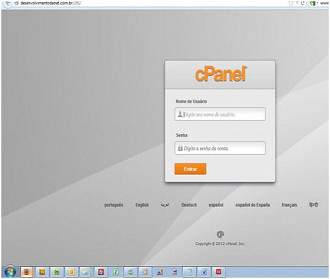
Logo em seguida vá até contas de e-mail e crie o seu endereço eletrônico. Por exemplo: [email protected].
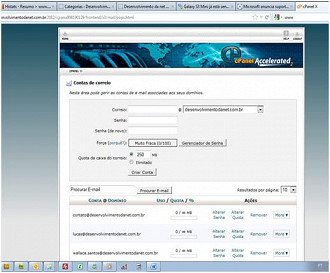
Depois de ter criado o e-mail vamos para o próximo passo.
2.Abra o Outlook
Logo após abrir o Outlook vá no menu Arquivo, que fica na parte superior esquerda do programa.
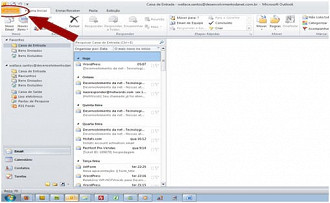
Logo depois clique em Adicionar nova conta. Logo depois aparecerá o assistente do Outlook. Assim que ele aparecer, você deve clicar em Definir manualmente as configurações do servidor ou tipos de servidor adicionais.
Logo depois aparecerá a opção serviço de conta, você marca a opção E-mail de Internet. Clique em avançar.
3. Colocando dados
Bom nessa parte é um pouco complicadinho, mas nada de fim de mundo. Você terá que ter cuidado para não errar, pois é isso que define a saída e entrada de seus e-mails.
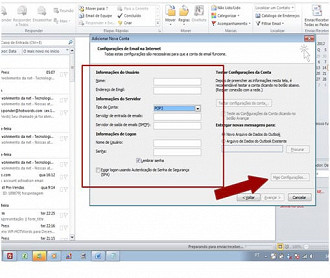
Em informações da conta
Nome: Você pode colocar seu nome.
Endereço de e-mail: Você coloca o endereço de e-mail que você criou no Cpanel ou no painel da sua hospedagem.
Informaçoes do servidor
Tipo de conta você coloca: POP3
Servidor de entrada de e-mail: mail.seudominio.com.br
Servidor de saida de e-mail (SMTP): mail.seudominio.com.br
Informações de logon: Simplesmente seu e-mail ( [email protected] )
4.Configurando saida e entrada de e-mails
Depois de ter preenchido o formulario acima, não aperte em ‘OK’ ainda. Precisamos fazer uma última configuração para que seu Outlook envie e receba e-mails.
Depois de ter preenchido tudo, você deve clicar em Mais configurações. Logo será exibido o seguinte:
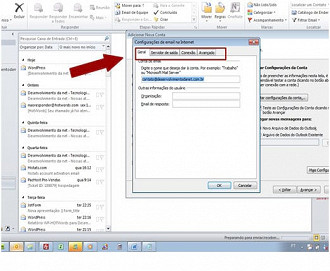
Você clicará em Servidor de saida e marcará a opção "Meu servidor de saída (SMTP) requer autenticação". Não altere mais nada nessa aba.
Logo em seguida você clicará em "AVANÇADO".
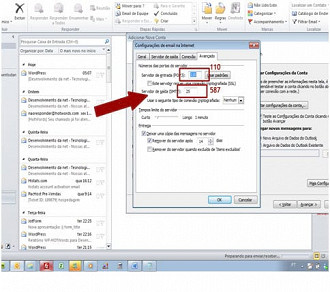
E faça as configurações exibidas na imagem acima. Depois, cliqiue em OK, e em seguida "Avançar". Você receberá um e-mail de teste que o proprio Outlook envia. Pronto! Seu Outlook estará configurado e funcionando!